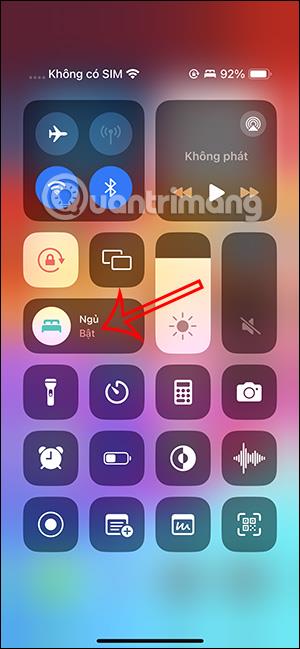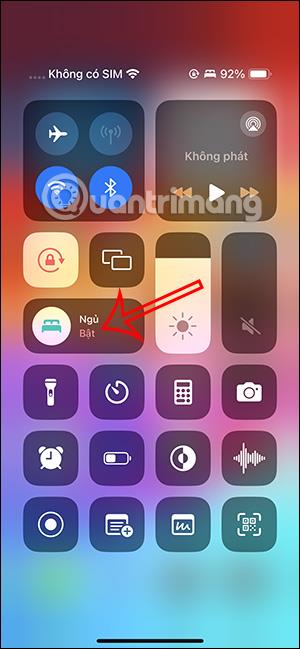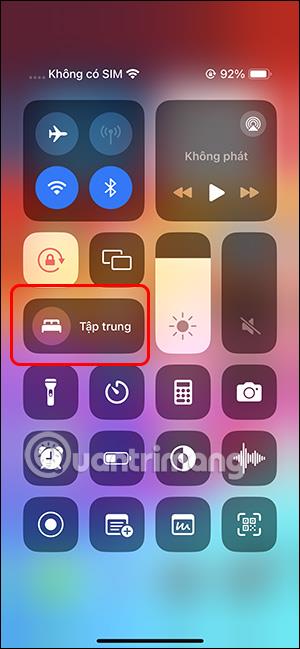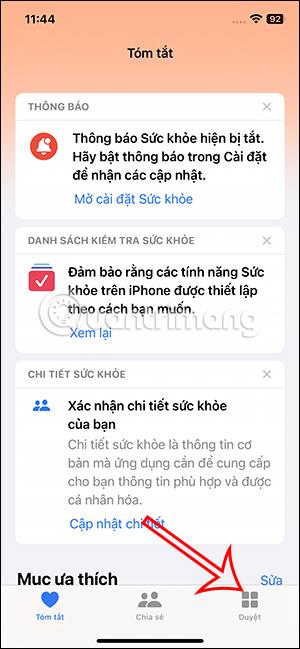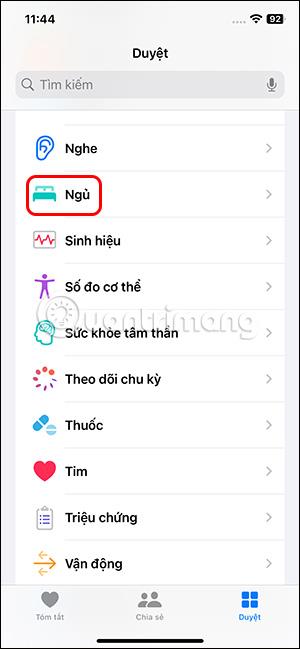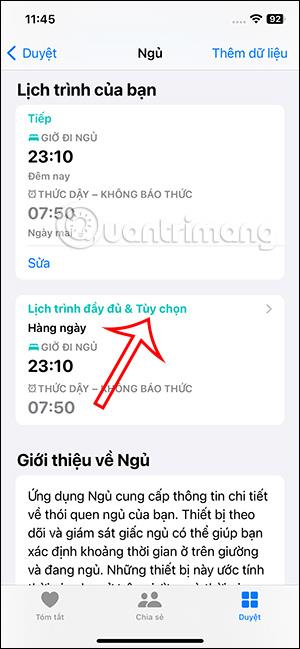Miego režimas iPhone perjungs telefoną į miego režimą pagal jūsų nustatytą laiką, atsižvelgiant į jūsų gyvenimo valandas. Priklausomai nuo laiko miegoti, miego režimas sumažins ekrano ryškumą, paslėps užrakinimo ekrano pranešimus ir leis skambinti tik iš konkrečių žmonių. Jei pasikeis jūsų gyvenimo laikas, galite išjungti šį miego režimą savo iPhone, kad išvengtumėte trikdžių. Toliau pateikiamos instrukcijos, kaip išjungti miego režimą „iPhone“.
Kaip išjungti „iPhone“ miego režimą per valdymo centrą
Jums tereikia perbraukti Valdymo centrą aukštyn ir bakstelėti Miego režimas , kad išjungtumėte miego režimą „iPhone“.
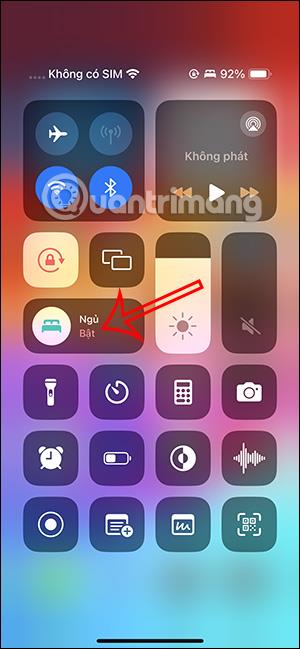
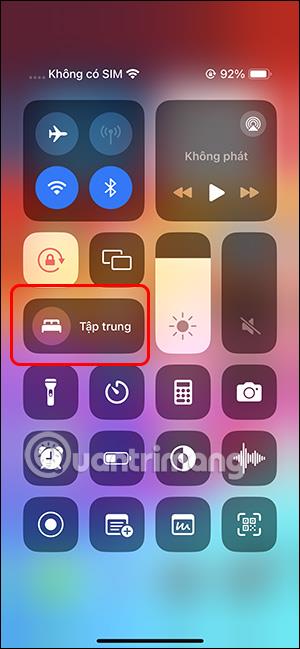
Kaip išjungti „iPhone“ miego režimą „Health“ programoje
1 žingsnis:
Pirmiausia atidarykite sveikatos programą ir spustelėkite toliau pateiktą Naršyti . Tada vartotojai spustelėja miego režimą , kad sureguliuotų.
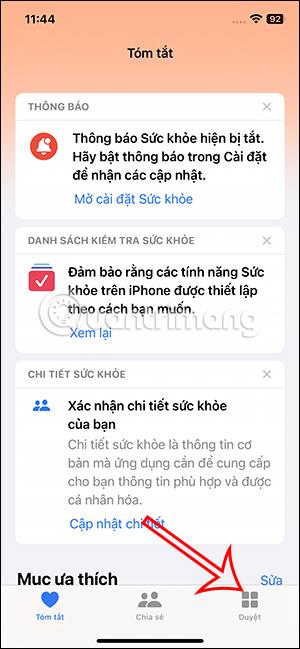
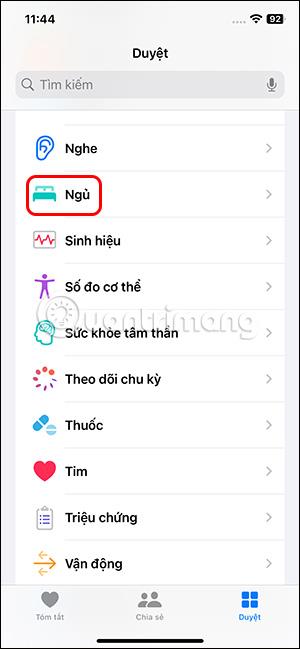
2 žingsnis:
„iPhone“ miego režimo reguliavimo sąsajoje vartotojai spusteli Visas tvarkaraštis ir parinktys . Tada būsite perkelti į miego režimo planavimo sąsają. Čia pamatysite nustatymą Naudoti miego režimo fokusavimo tvarkaraštį .
Dabar mums tereikia išjungti miego fokusavimo režimo naudojimo tvarkaraščio režimą . Taigi „iPhone“ miego režimas buvo išjungtas.
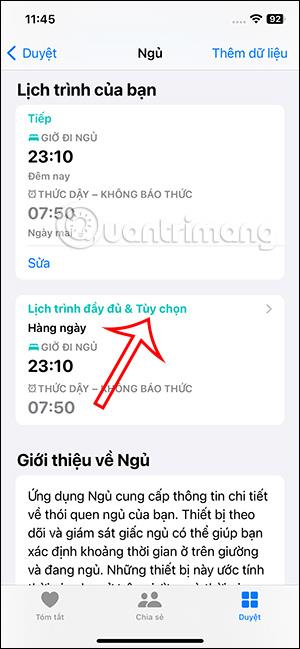


Išjungę „iPhone“ miego režimą naudodami „Health“ programą, vis tiek galėsite jį vėl įjungti naudodami valdymo centrą.